
仕事では、特定の日付の曜日を計算する必要がある状況によく遭遇します。この要件に対して、Excel には便利な方法が用意されています。そんな悩みを簡単に解決できるように、Excelを使って特定の日付の曜日を素早く計算する方法を、PHPエディターのZimoが詳しくご紹介します。
まず、日付を含むテーブルを開きます:
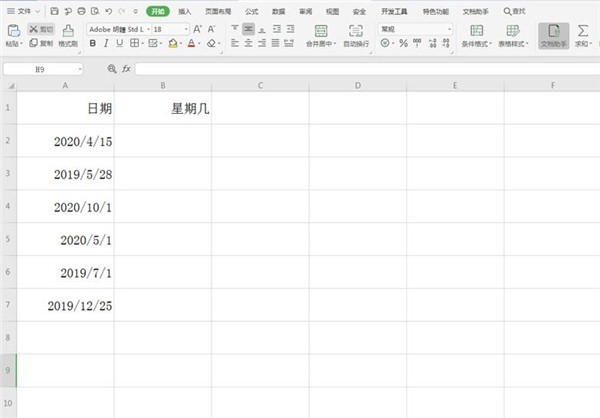
セルB2を選択し、ツールバーの[数式]オプションをクリックし、ドロップダウンメニューで[関数の挿入]を選択します:
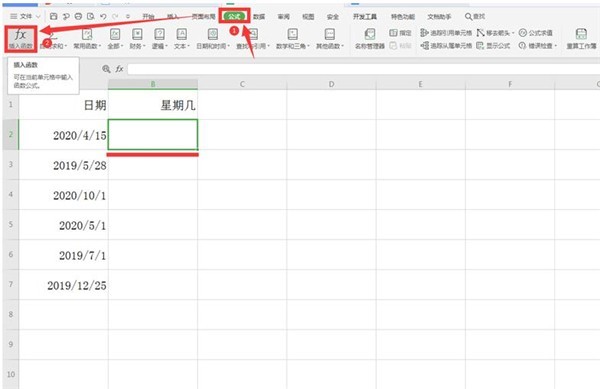
ポップアップで[挿入]関数ダイアログ ボックスで [日付と練習] を選択し、関数列で [WEEKDAY] を選択し、OK をクリックします:
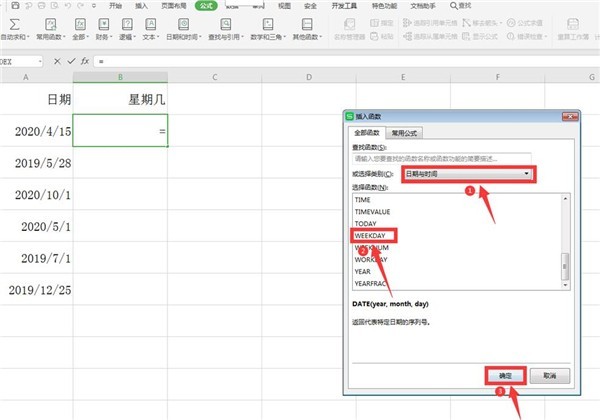
ポップアップ関数パラメーター ダイアログ ボックスで、最初の列に [A2] と入力し、[ 2] 2 番目の列で [OK] をクリックします:
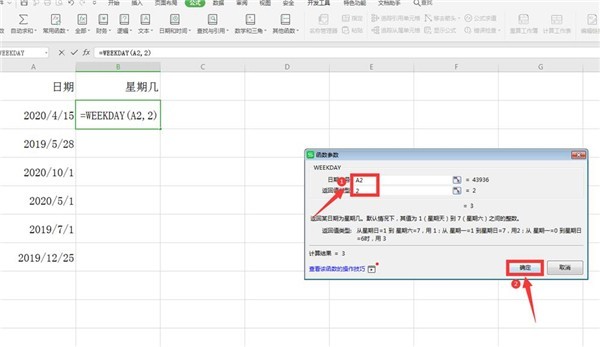
最後に入力が完了すると、すべてのセルに曜日が設定されていることがわかります:
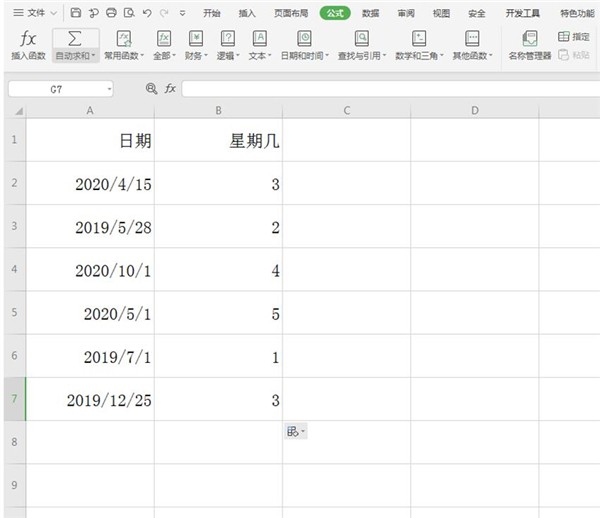
以上がExcelで特定の日付の曜日を計算する方法_Excelで特定の日付の曜日を素早く計算する方法の詳細内容です。詳細については、PHP 中国語 Web サイトの他の関連記事を参照してください。